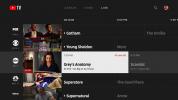Tre generasjoner i, og den Samsung Galaxy Z Fold 3 er den beste sammenleggbare smarttelefonen Samsung (eller noen andre) har laget. Det forbedrer holdbarheten til Z Brett 2, som tilbyr IPX8 vannmotstand, Gorilla Glass Victus og "sweeper" bust inne i hengslet for å holde støv ute og øke telefonens levetid. Det er også en utmerket allround-enhet i seg selv, med en Qualcomm Snapdragon 888-prosessor og et allsidig bakre kamerasystem med tre objektiver. På toppen av dette er den sammenleggbare skjermen enorm, noe som gjør den flott for multitasking og produktivitet, se på TV og media og imponere vennene dine.
Innhold
- Problem: Ulike problemer etter Android 12-oppdatering
- Problem: Tilkoblingsproblemer etter Android 12-oppdatering
- Problem: Kameraappen viser ikke Dual Screen-knapp for selfies
- Problem: Samsung Pay fungerer ikke
- Problem: Problemer med skjermbeskytter
- Feil: Kan ikke hente GPS-posisjon i apper
- Problem: Kan ikke aktivere ulåst Z Fold 3 på Sprint
- Problem: Batteriet tømmes for fort
- Problem: Z Fold 3 starter tilfeldig på nytt
Anbefalte videoer
Lett
10 minutter
Samsung Galaxy Z Fold 3 telefon
Siste programvareoppdatering
Selvsagt, så avansert som Z Fold 3 er, er den kanskje ikke helt fri for tannproblemer og tekniske problemer. Heldigvis har vi satt sammen en liste over vanlige Samsung Galaxy Z Fold 3-problemer og hvordan du fikser dem. Dette beskriver alt fra problemer med batteriforbruk til problemer med Samsung Pay, og hjelper deg å få mest mulig ut av den nye telefonen din uten å la små hakker ødelegge nytelsen din av den. Som tilfellet er med problemløsningsdelene våre, vil denne artikkelen oppdateres etter hvert som vi støter på nye vanlige problemer, så sjekk tilbake hvis et problem du opplever for øyeblikket ikke er dekket.
Problem: Ulike problemer etter Android 12-oppdatering
Etter desember Android 12-oppdatering, mange Galaxy Z Fold 3 (og Z Flip 3)-brukere på Sør-Koreas Samsung-fora rapporterte en rekke problemer, fra skjermflimmer og treg ytelse til Dual Messenger-funksjonen ikke fungerer, enheter som går inn i gjenopprettingsmodus etter installasjonen av Android 12, og til og med ikke kunne ta skjermbilder eller bruke kamera.
Løsning
Som et resultat av disse problemene stoppet Samsung midlertidig utrullingen av Android 12 for Galaxy Z Fold 3 og Z Flip 3, og gjenopptok den kort tid etter etter kritiske feilrettinger. Hvis du ennå ikke har oppdatert din Z Fold 3 til
Problem: Tilkoblingsproblemer etter Android 12-oppdatering
Noen Galaxy Z Fold 3-brukere på Reddit har klaget over tilkoblingsproblemer etter oppdatering til Android 12. Selv om dette også påvirker telefoner på andre nettverk, T-Mobile-kunder ser ut til å være verst rammet, med mange som klager over å miste mobilsignalet og ikke kunne sende eller motta tekstmeldinger eller ringe eller motta anrop. T-Mobile er klar over problemet og jobber med en løsning, men det er ennå ikke klart om maskinvaren er involvert.
Løsning
Hvis dette skjer med deg, anbefaler T-Mobile at du kontakter din lokale forhandler for å få støtte eller bytte ut enheten mot et nytt håndsett. Du vil kunne bytte selv om du er utenfor den vanlige 14-dagers returperioden.

Problem: Kameraappen viser ikke Dual Screen-knapp for selfies
En rekke brukere på Samsungs fellesskapsforum har notert at når de prøver å ta en selfie i Kamera-appen, ser de ikke Dual Screen-knappen. Dette er normalt plassert øverst til høyre på hovedskjermen (foldbar) og lar brukeren se en forhåndsvisning av selfien deres også på dekselskjermen, slik at de kan ta en selfie med den kraftigere baksiden kamera. Noen ganger kan du imidlertid legge merke til at den ikke er der for deg å trykke på.
Løsning
Heldigvis er det en veldig rask løsning for dette. Som andre Samsung Community-brukere har bemerket, vil åpning av Kamera-appen fra dekselskjermen (i stedet for hovedskjermen) sikre at Dual Screen-knappen vises der den skal.
Problem: Samsung Pay fungerer ikke
Dette ser ut til å være et semi-vanlig tema blant nyere Samsung-telefoner, og Galaxy Fold 3 ser ut til å fortsette denne tradisjonen. Det har nemlig et problem med Samsung Pay, i det minste hvis du er i Storbritannia (og noen få andre europeiske nasjoner). I følge mer enn én Samsung Community-bruker, Samsung Pay-appen fungerer ikke for dem, og viser til forvirrende en melding på tysk og hindrer dem i å gå videre når de konfigurerer. Dette problemet ser også ut til å påvirke Z Flip 3 i mer eller mindre like stor grad.
Som med tidligere tilfeller av dette problemet, oppstår problemet fra en sammenblanding i CSC-koden som telefonen opprinnelig ble satt opp med. Enheter som kjører EUX (EU-programvare) i stedet for EUA (U.K.-programvare) vil kunne konfigureres på engelsk, men Samsung Pay vil operere på tysk, noe som åpenbart er mindre enn ideelt for de fleste som bor i U.K.
Samsung-moderatorer har foreslått en rekke mulige løsninger for dette problemet, selv om noen brukere rapporterer at det ikke fungerer for dem. Samsung ga også ut oppdateringer på slutten av fjoråret designet for å fikse dette problemet.
Mulige løsninger
- Start Z Fold 3 på nytt.
- Gå til Innstillinger og se etter programvareoppdateringer. Last ned og installer alle tilgjengelige systemoppdateringer og/eller Samsung Pay-oppdateringer.
- Hvis dette ikke løser problemet, prøv å slå av Wi-Fi og deretter slå det på igjen.
- Du kan også prøve å avinstallere og installere Samsung Pay på nytt.
- Det er sannsynlig at Samsung vil komme seg rundt med å løse dette problemet via en oppdatering av noe slag, slik den gjorde med Galaxy S21. Men foreløpig kan du bli sittende fast med det hvis tipsene ovenfor ikke fungerer.

Problem: Problemer med skjermbeskytter
Noen brukere av Z Fold 3 har støtt på en rekke problemer med telefonens forhåndsinstallerte skjermbeskyttere. Disse problemene er ikke alltid helt like, med noen rapporteringsbobler og andre rapporterer inkonsistens i beskytterens overholdelse av skjermen.
Så irriterende som slike niggler kan være, anbefales det på det sterkeste at du ikke fjerner den forhåndsinstallerte skjermbeskytteren selv, spesielt når det kommer til den sammenleggbare hovedskjermen. I stedet bør du kontakte Samsung så snart som mulig for å avtale en reparasjon eller en erstatning.
På den andre siden, minst én bruker har spurt om det er trygt å fjerne den ytre filmen som er pakket rundt telefonen ut av esken. Dette er virkelig trygt.
Feil: Kan ikke hente GPS-posisjon i apper
Noen brukere har klaget på det apper de bruker kan ikke motta GPS-posisjonsdata fra telefonen.
Mulige løsninger
- En Samsung Community-bruker foreslår å tømme hurtigbufferen og dataene til appene som ikke kan motta GPS-data. Bare gå til Innstillinger > Apper > [App] > Oppbevaring > Tøm cache og data. Det kan også være verdt å dobbeltsjekke tillatelsene for hver berørte app, i tilfelle de ikke har autorisasjon til å motta posisjonen din.
- Dette er et problem som har påvirket andre Samsung-enheter de siste årene, så du må kanskje bare vente på en programvareoppdatering for å få en løsning. Du kan sjekke om en er tilgjengelig ved å gjøre følgende. Åpne Innstillinger app på enheten din. Rull ned til Programvare oppdatering. Plukke ut Last ned og installer. Hvis en ny oppdatering er tilgjengelig, vil enheten din hente den.
Problem: Kan ikke aktivere ulåst Z Fold 3 på Sprint
Dette er et av de mer kompliserte og vanskelige problemene som er oppstått så langt med Galaxy Z Fold 3. Litt av en et stort antall USA-baserte brukere har rapportert at de kan ikke aktivere telefonene sine på Sprint. Dette ser ut til å være et problem som oppstår fra T-Mobiles fusjon med Sprint og fra hvordan Samsung har optimalisert telefonen (eller ikke) for bruk av et T-Mobile eller Sprint SIM-kort.
I skrivende stund ser det ut til at den eneste løsningen er å kontakte T-Mobile og/eller Sprint for å aktivere håndsettet ditt og prøve et annet SIM-kort (dvs. et T-Mobile i stedet for Sprint SIM). Når det er sagt, har noen brukere rapportert at problemet ble løst etter flere dager, med noen få bemerket at de til slutt var i stand til å aktivere telefonene sine via enten T-Mobile eller Sprint nettsteder.

Problem: Batteriet tømmes for fort
Galaxy Z Fold 3 er en krevende telefon, gitt dens sammenleggbare hovedskjerm og ekstra dekselskjerm. Du forventer derfor at den vil spise gjennom batterilevetiden ganske raskt. Derimot, noen brukere er gripende det er kjører ned batteriet raskere enn det uten tvil burde, spesielt når de bruker telefonens 120Hz oppdateringsfrekvens (som er tilgjengelig for begge skjermene).
Løsninger
Dette er et ganske vanlig problem for de fleste telefoner, men når det gjelder Z Fold 3, vil du kanskje å prøve å skru den ned til en oppdateringsfrekvens på 60 Hz, noe som vil forbedre batteriets daglige lang levetid. Ellers er det en rekke andre løsninger du kan prøve for å øke tiden mellom ladingene.
- Slå på Protect Battery, som anbefalt av enkelte brukere. Dette kan gjøres ved å gå til Innstillinger > Vedlikehold av batterier og enheter > Mer batteri > Innstillinger > Beskytt batteriet.
- Det er også verdt å slå på batterioptimalisering. Du kan gjøre dette ved å gå til Innstillinger > Vedlikehold av batterier og enheter > Batteri > Strømmodus > Optimalisert. Aktiver også Adaptiv strømsparing på samme skjerm.
- Du kan kvitte deg med krevende apper, eller i det minste begrense bruken av dem. Du kan sjekke hvilke apper som bruker mest batteristrøm ved å gå til Innstillinger > Vedlikehold av batterier og enheter > Batteri > Batteribruk.
- Du kan også prøve å tilbakestille apppreferansene dine. Gå til Innstillinger > Apper > Mer > Tilbakestill apppreferanser.
- Prøv å deaktivere skanning etter Wi-Fi og Bluetooth. Gå til Innstillinger > plassering > Forbedre nøyaktigheten > Deaktiver Wi-Fi-skanning. Velg deretter Deaktiver Wi-Fi-skanning.
- Du kan slå av bakgrunnsdata og aktivitet for mindre viktige apper. Du kan gjøre dette ved å gå til Innstillinger > Apper *> [App] > *Mobildata > Tillat bruk av bakgrunnsdata > Av. Gjør deretter det samme igjen, men etter å ha valgt en app, gå til Batteri> Tillat bakgrunnsaktivitet > Av.
- Eller du kan prøve å deaktivere varsler for apper. Først trykker og holder du ikonet for en app du vil deaktivere varsler for, og trykker deretter App info > Varsler > Vis varsler > Av.
- Prøv å slå på adaptiv lysstyrke for skjermen. Gå til Innstillinger > Vise > Adaptiv lysstyrke.
- Eller prøv å sjekke innstillingene dine grundig for andre funksjoner som kan fungere i bakgrunnen og som kan være unødvendige. For eksempel sjekker enkelte apper stedsdata, som du kan slå av ved å gå til Innstillinger > Personvern > Tillatelsesansvarlig > plassering.
- Til slutt kan du prøve å tørke telefonens cache-partisjon via gjenopprettingsmodus. Slå av telefonen, og trykk og hold nede Makt + Volum opp knapper. Slipp dem når du ser Samsung-logoen. Bruk deretter Volum for å bla gjennom alternativene til du kommer til Slett cache-partisjon, som du kan velge ved å trykke på Makt knapp.
Problem: Z Fold 3 starter tilfeldig på nytt
Dette er et sjeldnere problem, selv om det har blitt registrert å også påvirke Note 20 og Note 20 Ultra. I utgangspunktet er Z Fold 3 starter tilfeldig på nytt uten forvarsel, med én bruker merker at det skjer flere ganger.
Mulige løsninger
Selv om dette problemet ser ut til å påvirke bare en svært liten minoritet av enheter, ser det ut til at det ikke er noen klar løsning for det for øyeblikket. Når det er sagt, er det to ting som er verdt å prøve:
- Start telefonen i sikkermodus (hold inne Makt -knappen, og når Samsung-logoen vises, trykk og hold nede Volum ned knappen til Sikkerhetsmodus alternativet vises). Dette begrenser telefonen din til kun å bruke innebygde apper, så hvis du finner ut at telefonen din ikke starter på nytt tilfeldig, tyder dette på at en tredjepartsapp forårsaker problemet. Slett derfor alle disse appene og legg deretter til de viktigste én etter én, og sørg for å bekrefte at ingen av dem gjeninnfører problemet.
- Du kan også prøve å tørke Z Fold 3s cache-partisjon. Start opp telefonen i gjenopprettingsmodus ved å holde nede Makt + Volum opp knappene når enheten er slått av. Velg deretter Slett cache-partisjon.
Redaktørenes anbefalinger
- Jeg er glad for at Samsung Galaxy Note døde da den gjorde det
- Galaxy Z Fold 5 trenger disse 4 tingene for å slå Pixel Fold
- Samsungs clamshell Galaxy Z Flip 4 sammenleggbare telefon er $150 rabatt i dag
- Samsung Galaxy Z Flip 5: ryktet utgivelsesdato, pris, nyheter og mer
- Samsung Galaxy Z Fold 5: alt vi vet og hva vi vil se